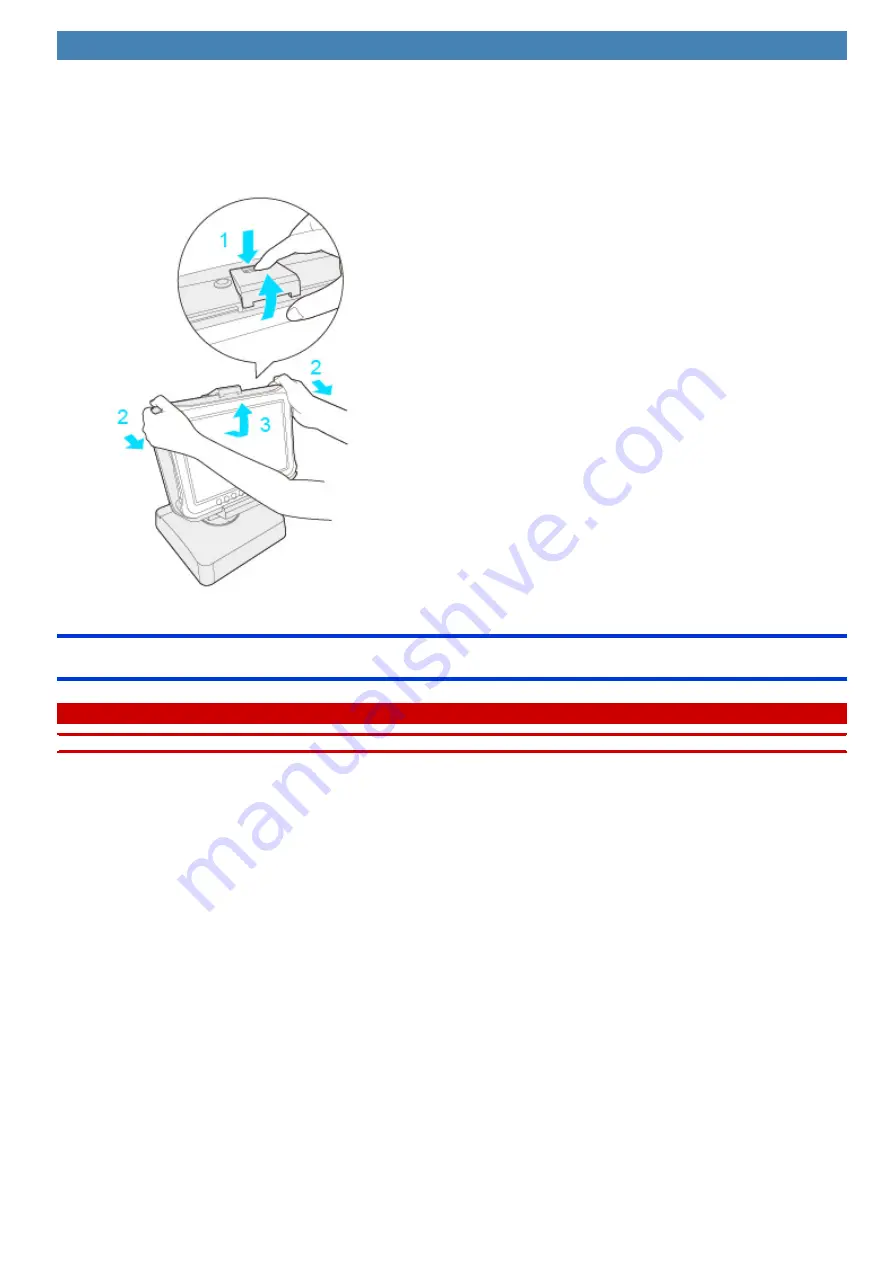
Déconnexion
1.
Mettez l’ordinateur hors tension.
2.
Déconnectez l'ordinateur.
1.
Déplacez la fermeture vers le haut en appuyant sur le bouton de verrouillage de la fermeture.
2.
Tirez l'ordinateur vers l'avant.
3.
Maintenez et soulevez l'ordinateur.
Réglage de l'angle
A T T E N T I O N
n
Éloignez les mains et les doigts des parties mobiles lorsque vous réglez l'angle d'affichage.


































